为什么电脑总是弹出你要允许此应用 Win10总跳出你要允许此应用对你的权限怎么解决
更新时间:2025-03-25 08:45:34作者:xiaoliu
在使用Windows 10系统时,我们经常会遇到电脑弹出窗口询问是否允许某个应用对我们的权限进行访问的情况,这些弹窗让我们感到困扰,但其实是系统在保护我们的隐私和安全。为了解决这个问题,我们可以通过调整系统设置来限制应用程序的权限,或者在安装应用程序时仔细阅读权限请求,并谨慎选择允许或拒绝。通过这些方法,我们可以更好地控制应用程序对我们系统的访问权限,保护个人信息的安全。
方法如下:
1.按win键,跳出框中搜索“控制面板”,然后点击控制面板。
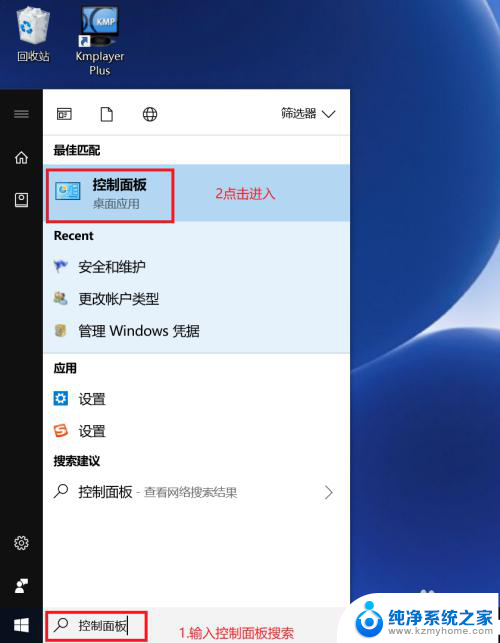
2.控制面板对话框单击 系统和安全
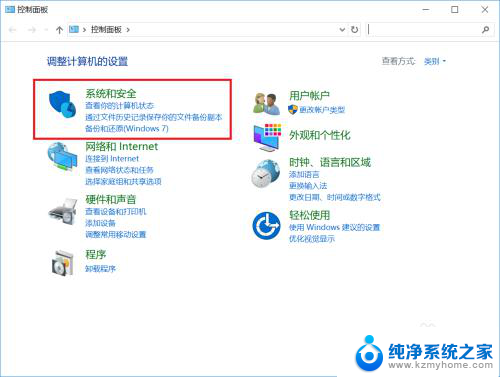
3.跳出的对话框 单击 更改用户账户控制设置
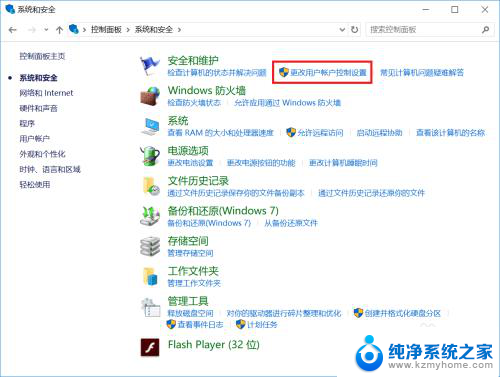
4.设置对话框中 设置为从不通知
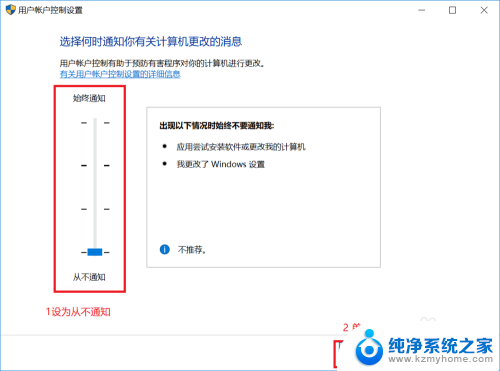
5.填出对话框中,选择是。完成设置。
以后再运行程序,就不会再弹出“你要允许此应用对你的设备进行更改吗”了
以上就是为什么电脑总是弹出你要允许此应用的全部内容,还有不懂得用户就可以根据小编的方法来操作吧,希望能够帮助到大家。
为什么电脑总是弹出你要允许此应用 Win10总跳出你要允许此应用对你的权限怎么解决相关教程
- 你需要权限来执行此操作win10 Win10怎么解决你需要权限才能执行此操作提示
- win10打开应用权限 win10设置应用权限允许访问的步骤
- 你需要权限来执行操作 win10 Win10出现需要权限才能执行此操作提示怎么办
- windows10设置远程访问 Win10操作系统如何允许远程连接到此计算机
- win10无法访问 你可能没有权限使用网络资源 Win10提示您可能没有权限使用网络资源怎么解决
- 你的电脑设备需要修复0xc0000001 解决Win10无法正常启动的0xc0000001错误
- 浏览器弹窗设置怎么开启 Win10系统允许浏览器弹出窗口的步骤
- win10打开应用就弹出windows应用市场 Win10打开应用就自动跳转商店怎么办
- 你的设备出现问题,需要重启 Win10电脑遇到问题需要重新启动怎么办
- 允许修改系统设置自动打开怎么办 Win10关闭程序时如何禁止弹出更改设置的提示
- 笔记本硬盘损坏是否会导致蓝屏 Win10系统DRIVER POWER STATE FAILURE蓝屏怎么处理
- win10老是提醒激活 Win10系统总提醒需要激活怎么解决
- 开机启动软件win10 Win10怎么设置开机自启动指定软件
- 小米pad2刷win10 小米平板2刷Win10详细步骤
- win7和win10共享文件夹设置 Win10与win7局域网共享设置详解
- 电脑怎么设置以太网 win10如何设置以太网网络
win10系统教程推荐
- 1 笔记本硬盘损坏是否会导致蓝屏 Win10系统DRIVER POWER STATE FAILURE蓝屏怎么处理
- 2 win10老是提醒激活 Win10系统总提醒需要激活怎么解决
- 3 开机启动软件win10 Win10怎么设置开机自启动指定软件
- 4 win7和win10共享文件夹设置 Win10与win7局域网共享设置详解
- 5 怎样连蓝牙无线耳机 电脑如何在win10系统上连接蓝牙耳机
- 6 怎样将我的电脑放在桌面 win10我的电脑怎么固定在桌面
- 7 为什么电脑总是弹出你要允许此应用 Win10总跳出你要允许此应用对你的权限怎么解决
- 8 win10怎么关闭自动屏保 Win10系统怎么关闭屏保设置
- 9 电脑怎么查看cpu占用率 win10如何查看电脑CPU占用率
- 10 电脑屏幕保护图片怎么设置 win10电脑屏幕保护设置方法